Резултатът от тестването Linux deepin 15.4 Той беше повече от задоволителен, дистрибуция с много добър визуален външен вид, с доста приемлива производителност и с успешно разнообразие от приложения, инсталирани по подразбиране. Сега, въпреки факта, че дистрибуцията е готова за използване от всеки потребител, можем да извършим някои оптимизации след инсталиране на Deepin 15.4 ще го видим по-нататък.
Какво е новото в Deepin 15.4?
Аз лично смятам Deepin един от най-добрите китайски дистрибуции, които съм виждал от дълго време, тъй като има най-добрия визуален облик днес, който знае как да се смесва с добра производителност и актуализиран софтуер. По същия начин дистрибуцията е оборудвана с усъвършенстван контролен център, който ще ни позволи да параметризираме и конфигурираме дистрибуцията си според нашите предпочитания.
Екипът на deepin разработчици се е погрижил за всеки детайл в тази нова дистрибуция, от нейния инсталационен интерфейс, който има интелигентно откриване, сканиране на QR код и съобщения за дистрибуцията. По същия начин те добавиха ядрото на Linux 4.9.8 към тази дистрибуция, за да имат по-разширена хардуерна поддръжка.
Работният плот на deepin 15.4 е просто страхотен, с икони за бърз достъп, адаптивна лента с инструменти, разширено меню за персонализиране, наред с други функции. 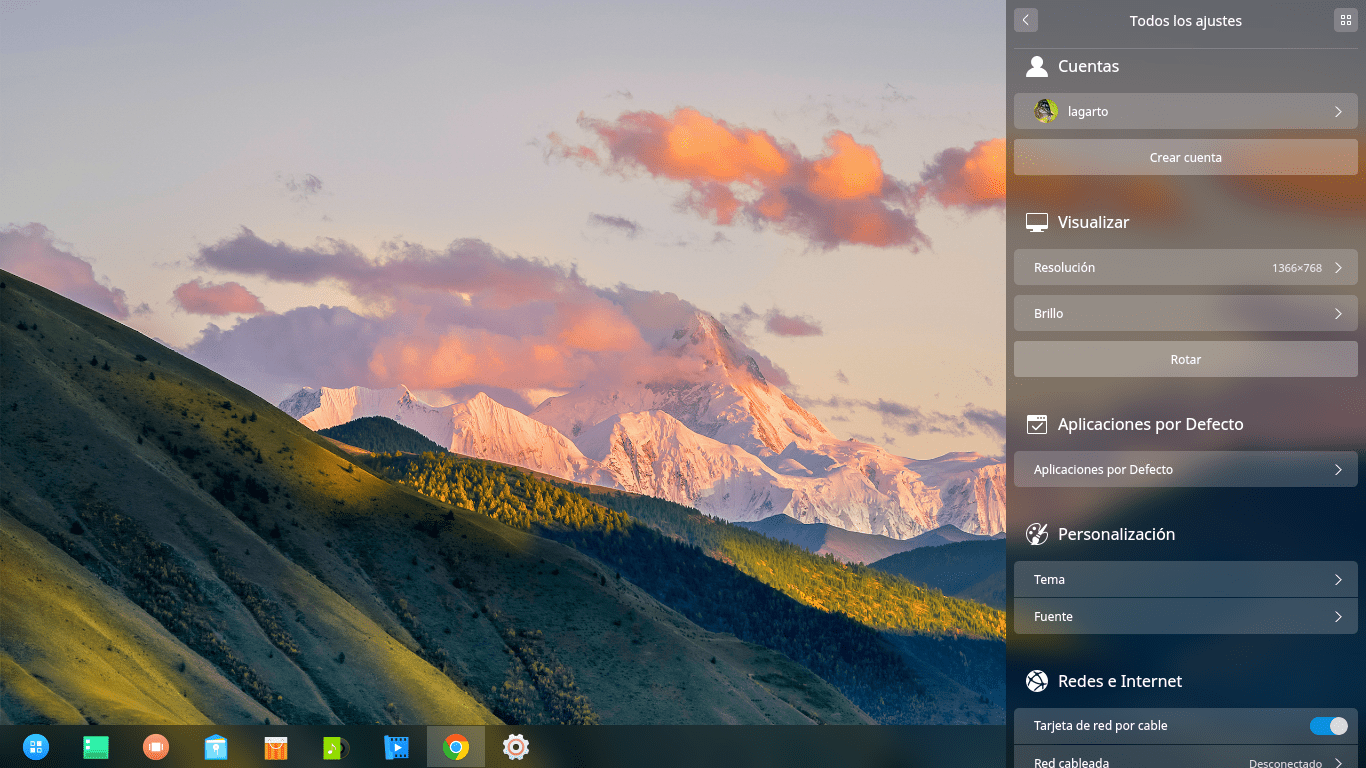
Препоръчвам ви да видите някои от следните дълбоки рецензии, където са подробно описани неговите характеристики и красотата на този дистрибутор.
Някои съображения, които трябва да вземете предвид, преди да започнете ръководството
- Deepin 15.4 Това е дистрибуция, базирана на debian, с персонализиран работен плот, така че повечето приложения, ръководства и инструкции, проектирани и разработени за тази дистрибуция, работят в deepin.
- В зависимост от вашия хардуер, някои от дълбоките функционалности може да не работят правилно, в този случай, моля, докладвайте за това.
- Препоръките, които посочваме по-долу, трябва да се изпълняват на ваша отговорност, те са резултат от нашия опит и четенето на различни експерти в областта.
Стъпки за изпълнение след инсталиране на Deepin 15.4
Актуализирайте хранилищата на deepin до най-приемливите за вашето географско местоположение.
Това е стъпка, която считам за съществена след инсталиране на deepin, тъй като хранилищата, които се активират по подразбиране, са твърде бавни за повечето страни, които са извън азиатския континент, можете да опитате да преминете към едно от хранилищата, които се появяват в списъка, който Deepin ни предлага в опциите за актуализация (препоръчвам тази от Бразилия), но elav също сподели списък с алтернативните mirros, които можете да използвате и които споделям по-долу
За да добавим тези хранилища, трябва да редактираме sources.list, за да го направим, изпълнете следната команда: sudo nano /etc/apt/sources.list
Америка: САЩ, Мексико, Доминиканска република, Пуерто Рико и др.
deb ftp://mirror.jmu.edu/pub/deepin/ нестабилен основен принос несвободен deb ftp://ftp.gtlib.gatech.edu/pub/deepin/ нестабилен основен принос несвободен deb ftp: // огледало .nexcess.net / deepin / нестабилен основен принос несвободен
Испания и Европа:
deb ftp://deepin.ipacct.com/deepin/ нестабилен основен принос несвободен deb ftp://mirror.bytemark.co.uk/linuxdeepin/deepin/ нестабилен основен принос несвободен deb ftp: //mirror.inode .at / deepin / нестабилен основен принос несвободен
Дания:
deb ftp://mirror.dotsrc.org/deepin/ unstable main contrib non-free
Южна Америка:
deb ftp://sft.if.usp.br/deepin/ unstable main contrib non-free
Русия:
deb ftp://mirror.yandex.ru/mirrors/deepin/packages/ unstable main contrib non-free
Бургария:
deb ftp://deepin.ipacct.com/deepin/ unstable main contrib non-free
Обединени кралства:
deb ftp://mirror.bytemark.co.uk/linuxdeepin/deepin/ нестабилен основен принос несвободен deb ftp://ftp.mirrorservice.org/sites/packages.linuxdeepin.com/deepin/ нестабилен основен принос несвободен
Германия:
deb ftp://ftp.gwdg.de/pub/linux/linuxdeepin/ нестабилен основен принос несвободен deb ftp://mirror2.tuxinator.org/deepin/ нестабилен основен принос несвободен deb ftp: //ftp.fau .de / deepin / нестабилен основен принос несвободен
Швеция:
deb ftp://ftp.portlane.com/pub/os/linux/deepin/ unstable main contrib non-free
Южна Африка:
deb ftp://ftp.saix.net/pub/linux/distributions/linux-deepin/deepin/ unstable main contrib non-free
Филипини:
deb ftp://mirrors.dotsrc.org/deepin/ unstable main contrib non-free
Япония:
deb ftp://ftp.kddilabs.jp/Linux/packages/deepin/deepin/ unstable main contrib non-free
Актуализирайте системата и хранилищата:
Нека изпълним следната команда от нашия терминал:
sudo apt-get update && apt-get upgrade
Можете да го направите и от интерфейса за конфигуриране, в опцията за актуализация на системата. Можете да се възползвате и да одобрите търсенето на автоматични актуализации.
Инсталирайте собствени драйвери:
Често се нуждаем от собствени драйвери, така че компютърът ни да работи по-добре, в този случай можем да го инсталираме, както следва, за това просто отваряме приложението за управление на драйвери, което deepin е инсталирало по подразбиране, въвеждаме нашата парола и избираме наличните драйвери за нашия компютър.
Инсталирайте Synaptic
Въпреки че пазарът на Deepin е доста лесен за използване и има голям брой приложения, считам, че synaptic е по-пълно хранилище на приложения, затова препоръчвам инсталирането му, за това е достатъчно да изтеглим версията на 32 бита o 64 бита съответстващи на вашата архитектура и инсталирайте с помощта на gdebi или друг мениджър на пакети.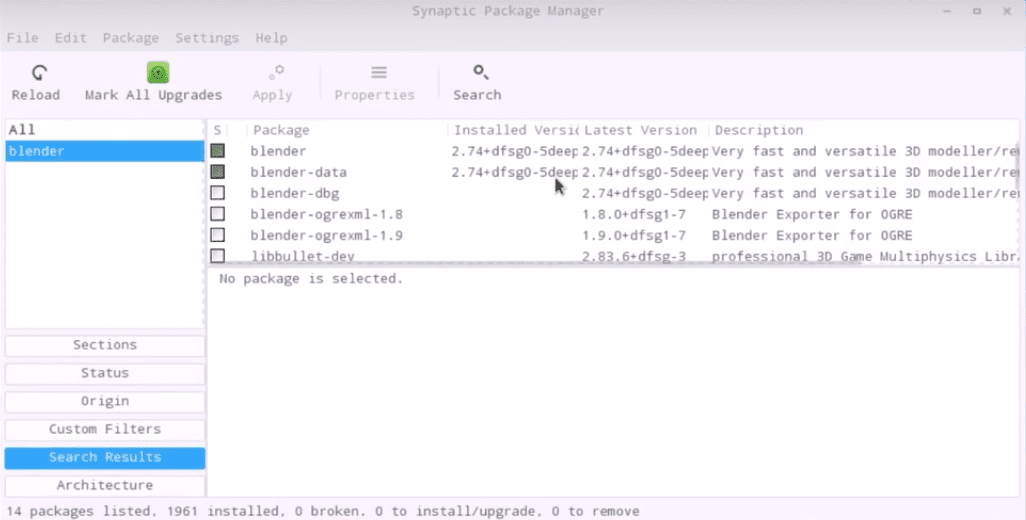
Променете езика на wps
Офисният пакет, който deepin носи по подразбиране, е wps, трябва да сменим езика на испански, така че да приема всички символи на нашия език и коректорът да работи правилно.
За да направите това, просто отворете wps и отидете в горния ляв панел, където ще имате опция, която казва промяна на езика (превключване на езика), ние ще търсим езика (или диалекта), който искаме и ние го приемаме, съответният пакет ще бъде изтеглен и езикът ще се промени
Инсталирайте шрифтове на Windows:
Можем да инсталираме шрифтовете на windows със следната команда
sudo apt-get install ttf-mscorefonts-installer ttf-bitstream-vera ttf-dejavu ttf-liberation ttf-freefont
Вземете максимума от магазина за дълбочина
Нещо, което има deepin, е отличен магазин, красив, организиран, бърз, с голям брой приложения и с проста инсталация, моята лична препоръка е да извлечем максимума от този магазин, да търсим приложения, които не познаваме, да тестваме или инсталираме най-използваните приложения.
С тези малки промени ще имаме малко по-голяма настройка, че ако започнем да модифицираме някои други неща, със сигурност ще излезе нещо по-продуктивно.
Отлично, много добре !!
Здравейте поздрави. Имам проблем, който не успях да разреша в Deepin 15.4, което е скъсаното видео, имам интегрирана графика на Intel, надявам се някой да ми помогне, благодаря.
Имам същия проблем, не можах да го реша
Много добър урок ще бъде полезен за новодошлите в дистрибуцията, но трябва да ви изясня нещо и това е, че Synaptic е включен в магазина на deepin, можете да го потърсите и да го инсталирате от там. Също така има много приложения, които се намират само от synaptic.
актуализирането на хранилищата не трябва да е трудно, както правят с терминал, ето най-лесното решение
https://www.youtube.com/watch?v=03qmRefAGRI&t=33s
Накрая оставям видео, което обяснява по най-добрия начин, какво да правя след инсталирането на deepin?
https://www.youtube.com/watch?v=1aNbkgqr3lw&t=3s
и официалният преглед на deepin 15.4
https://www.youtube.com/watch?v=UoGV-xjbMNc&t=723s
Благодаря за сътрудничеството с тази китайска дистрибуция, идвам от OpenSUSE 42.2 (KDE и Cinnamon), която ме разочарова, защото става много бавно и не е трудно. В момента току-що инсталираният Deepin е добре, но за да не му позволи да излезе при използване на "sudo apt-get update && apt-get upgrade":
Д: Не може да се отвори заключващ файл "/ var / lib / dpkg / lock" - отворен (13: Разрешението е отказано)
Д: Не можах да заключа администраторската директория (/ var / lib / dpkg /), вие сте ли суперпотребител?
Използвах: "sudo su" сложи ми паролата и напиши: "apt-get update && apt-get upgrade" и веднага актуализацията започва, разбира се първо отидох в Control Center (долния десен ъгъл) и от там в "Update / Актуализиране на настройките »Промених огледалото на най-бързото за моя район.
И след поставяне на патентованите източници трябва да поставите: sudo fc-cache
Аз не съм експерт, просто съм любопитен към GNU / Linux и винаги съм харесвал KDE, научих всичко от статии и уроци като вашия.
Трябва да посочите sudo и двата пъти, а apt-get не е необходимо и с apt. „Sudo apt update && sudo apt upgrade“
Здравейте, много добър урок, имам проблем, инсталирам deepin, но не ми позволява да запазвам или изтривам ntfs дискове или дялове, поставя заключване на всеки от тях и не знам как да разреша този проблем, чакам отговор и от тук нататък благодаря . Наздраве
Добър ден, опитайте да премахнете опцията за бърз старт в опциите за захранване на Windows, рестартирайте в deepin и това е всичко
Здравейте как сте, имам cx лаптоп с i7 16gb RAM и графична карта intel hd плюс още една от nvidia 940mx. Обичам Deepin 15.4, но не мога да разреша проблема с актуализацията чрез GUI. Всеки път, когато поиска да се рестартира, за да се актуализира, го правя, но дава момент на 0% и извежда грешка, въпреки че повторният опит продължава със същото нещо. Актуализирах чрез терминал. Съобщението се появява в края: 0 актуализирани, 0 нови ще бъдат инсталирани, 0 за премахване и 52 не актуализирани. Същата тази грешка очевидно не ми позволява да изтегля и инсталирам други приложения от магазина, тъй като те също дават грешка. Хранилищата са от моята страна и работят при нормалната ми скорост на свързване 20mb. Как бих могъл да разреша този проблем? Търсих и търся информация за него, но съм нов в Linux и всичко струва два пъти повече. На първо място, благодаря ви много за вашия принос и прекарано време. Наздраве!
Следвайте стъпките, за да смените официалните хранилища в Пекин за по-близки до вашата държава
Освен да правим това, което казва Дарвин Торес, удобно е да инсталирате apt-fast (Изисква инсталиране на aria2). Ако ви се струва твърде сложно да инсталирате всичко това от терминала, можете да изтеглите .deb на prozilla и apt-proz (въпреки че е малко по-бавен). Този софтуер ви позволява да ускорите броя на връзките, правейки изтеглянията по-бързи.
.
PS: Ако решите да инсталирате apt-fast, трябва да използвате ръководството, за да го инсталирате на Debian, а не на Ubuntu.
Вашият блог е добър, но се надявам да ме информирате как се актуализират хранилищата на приложения в deepin, защото sudo add-apt-repository ppa: те не работят или не се актуализират.
В конфигурацията в раздела за актуализация се появява списък с огледални сървъри, от който можете да изберете такъв, който е близо до вашата държава
Deepin не е съвместим с ppa, тъй като се основава на Debian, а не на Ubuntu. Но можете да инсталирате тези пакети с "Aptik", можете да го намерите в магазина Deepin, в описанието пише, че ви позволява да инсталирате софтуерни пакети като ppa.
Deepin не е съвместим с ppa, тъй като се основава на Debian, а не на Ubuntu. Но можете да инсталирате тези пакети с "Aptik", можете да го намерите в магазина Deepin, в описанието пише, че ви позволява да инсталирате софтуерни пакети като ppa.
Е, опитах се и не издърпа 🙁
Здравейте, отличен урок. Заявка в моя deepin 15.4 Нямам инсталирана команда DEB. Как да го инсталирам ???
за да управлявате .DEB файлове, трябва да инсталирате gdebi
За съжаление имам проблем, инсталирам deepin 15.4, актуализирам всичко, но когато се изключи и включи, докът и стартера бяха премахнати и не можах да го поправя, имам нужда от помощ